휴대폰 또는 PC에서 줌 프로필 사진을 제거하는 방법

Zoom 프로필 사진을 제거하는 방법과 그 과정에서 발생할 수 있는 문제를 해결하는 방법을 알아보세요. 간단한 단계로 프로필 사진을 클리어하세요.

Apple TV는 tvOS를 기반으로 하며 좋아하는 앱을 다운로드하고 설치하여 큰 화면에서 즐길 수 있는 App Store가 내장되어 있습니다. Apple TV용 인기 앱과 게임을 찾을 수 있는 원스톱 솔루션입니다. 그러나 Apple TV가 앱을 다운로드하는 데 문제가 발생하면 혼란과 좌절감을 느끼게 됩니다. 문제를 해결하는 가장 좋은 방법은 다음과 같습니다.
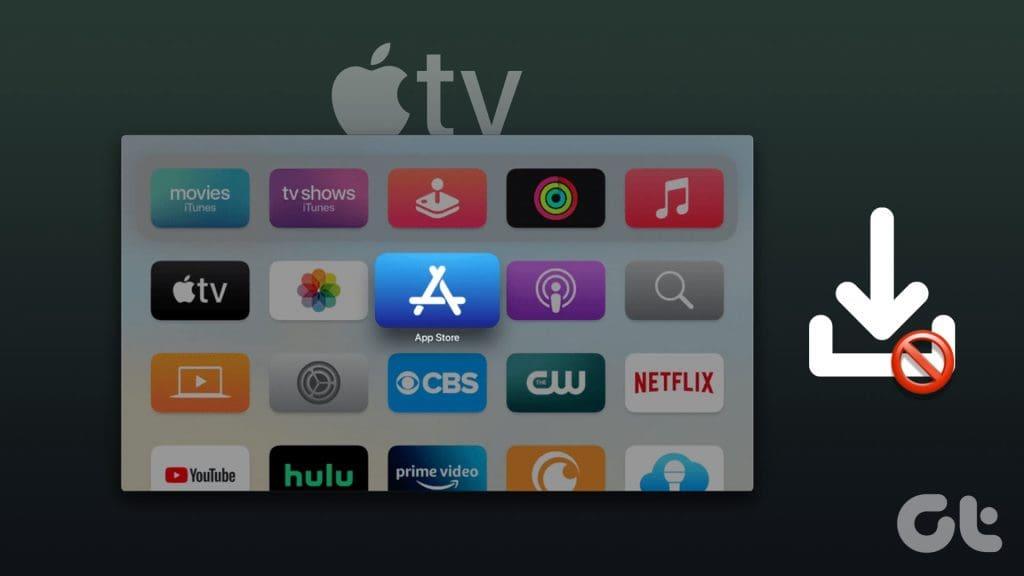
Apple TV에서 앱을 다운로드하지 않으면 완벽한 주말 계획이 망칠 수 있습니다. 브라우저도 함께 제공되지 않습니다. 좋아하는 TV 프로그램과 영화를 시청하려면 기본 앱을 사용하는 것 외에는 선택의 여지가 없습니다. iPad나 노트북을 선택하기 전에 아래 단계에 따라 문제 없이 앱을 다운로드하세요.
Apple TV 리모컨의 전원 버튼을 계속 누르고 있으면 TV에 연결된 모든 장치를 끌 수 있습니다. 그런 다음 TV 리모컨을 사용하여 TV를 전환하고 Apple TV 리모컨으로 이동하여 App Store를 엽니다. Apple TV에 앱을 설치하거나 업데이트할 수 없는 경우 계속 읽어보세요.
Apple TV를 재부팅하고 App Store에서 앱을 다운로드해 보세요.
1단계: Apple TV의 설정으로 이동합니다.
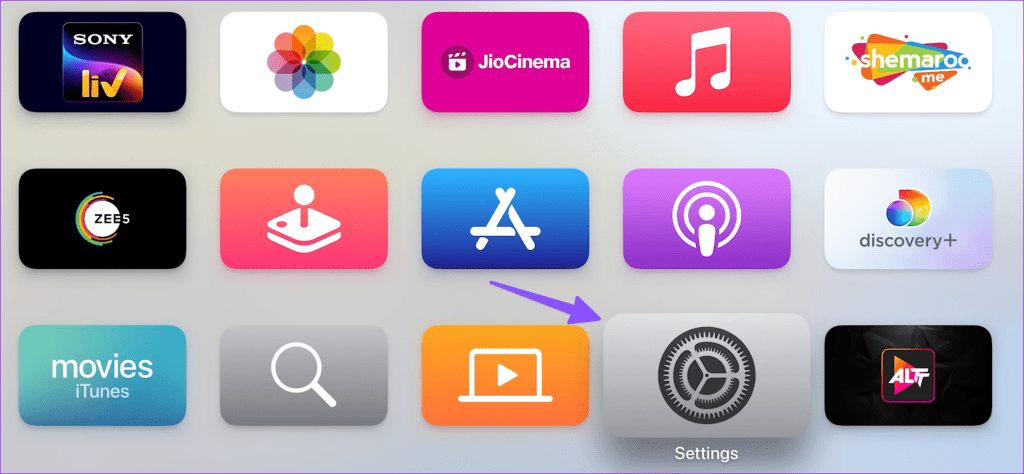
2단계: 시스템으로 스크롤합니다.
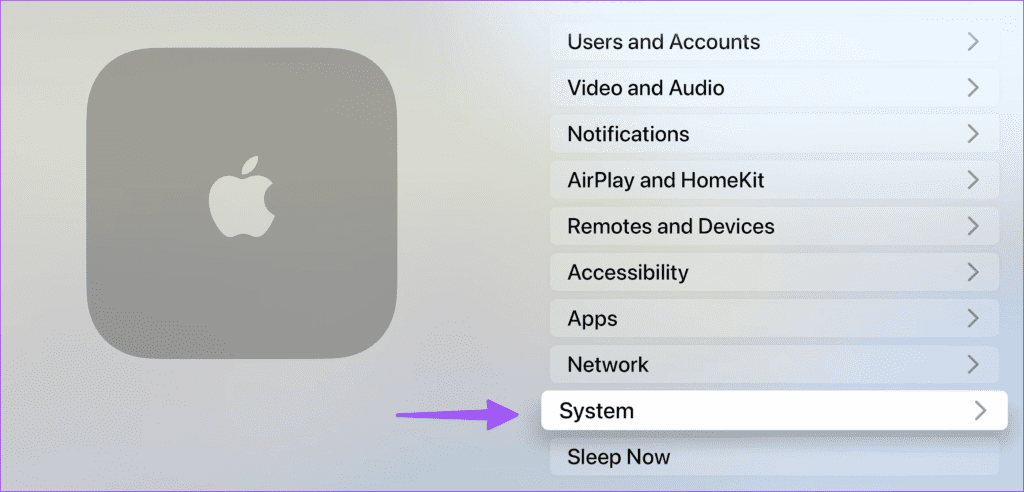
3단계: 다시 시작을 선택합니다.
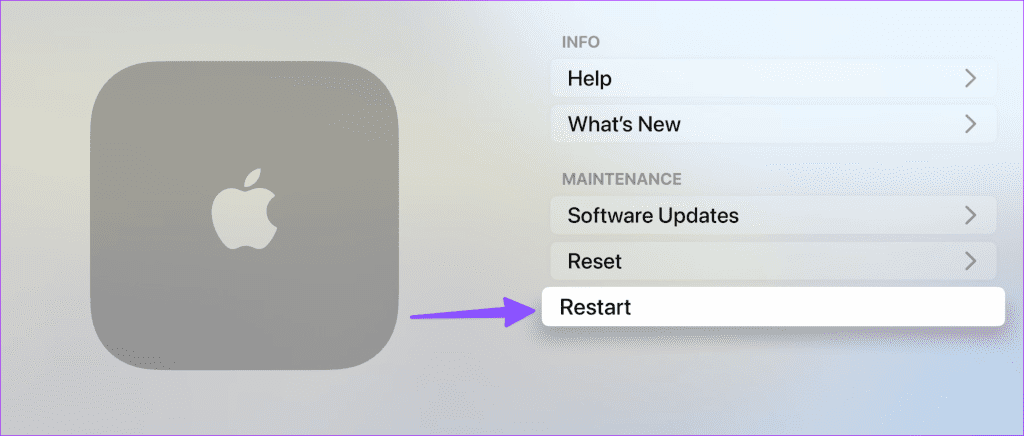
Apple TV가 느린 Wi-Fi 네트워크에 연결된 경우 App Store에서 앱을 다운로드하는 데 문제가 발생할 수 있습니다. Apple TV에서 Wi-Fi 신호 강도를 확인할 수 있습니다 .
1단계: 설정을 열고 네트워크를 선택합니다.
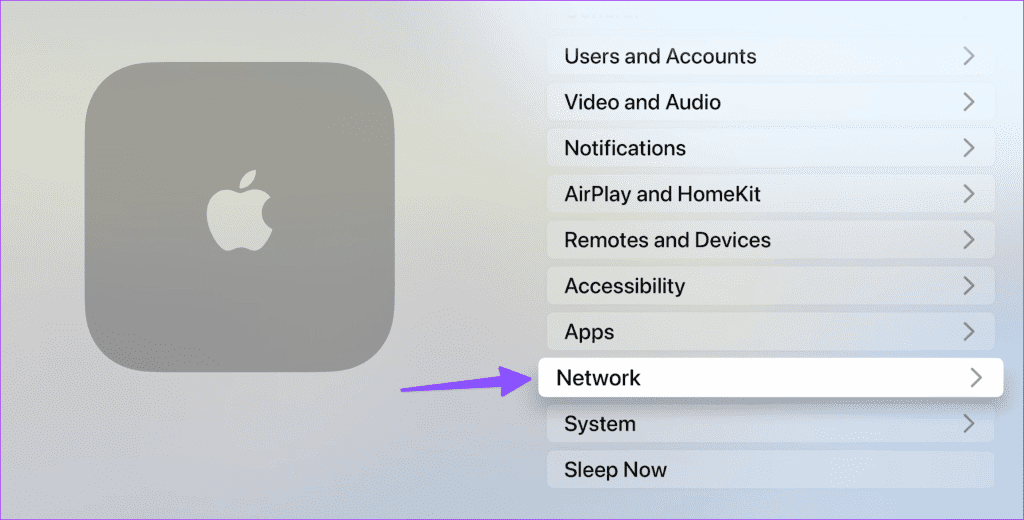
2단계: 다음 메뉴에서 네트워크 이름과 신호 강도를 확인하세요.
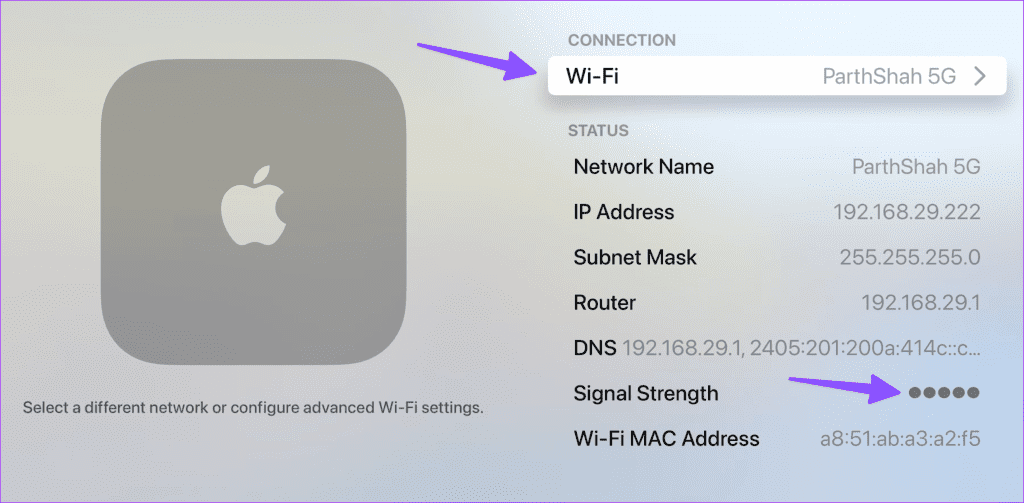
3단계: 현재 Wi-Fi 네트워크가 느린 경우 동일한 메뉴에서 기본 Wi-Fi 연결을 변경하세요.
Apple TV의 저장 공간이 부족한 경우 앱 다운로드에 문제가 발생할 수 있습니다. tvOS는 자세한 저장 공간 분석을 제공하지 않습니다. 관련 없는 앱과 게임을 삭제한 후 다시 시도해 보시기 바랍니다.
1단계: Apple TV에서 설정을 열고 일반을 선택합니다.
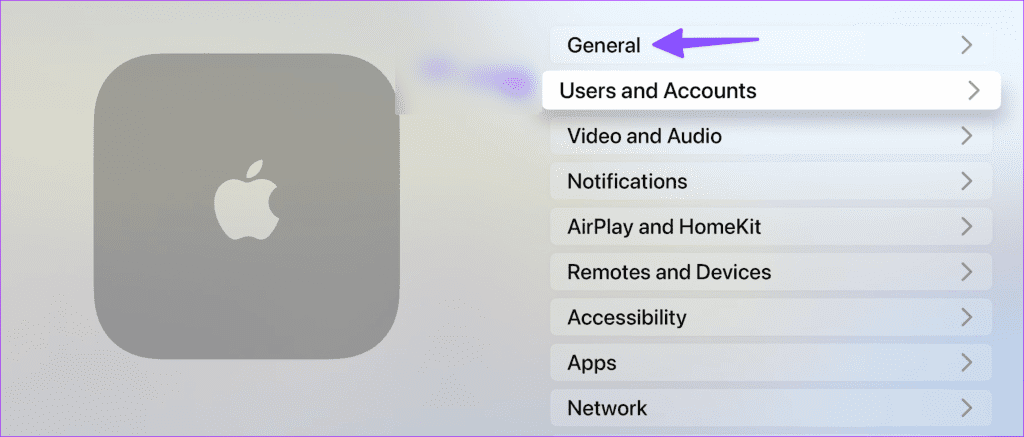
2단계: 스토리지 관리로 스크롤합니다.
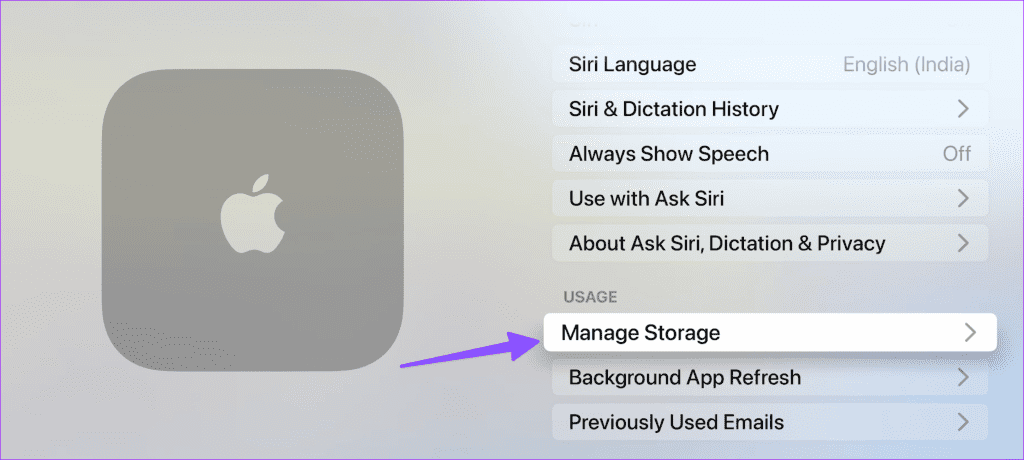
3단계: 설치된 앱 및 게임 목록과 옆에 저장 공간이 있는지 확인하세요. 삭제 아이콘을 누르고 결정을 확인하세요.
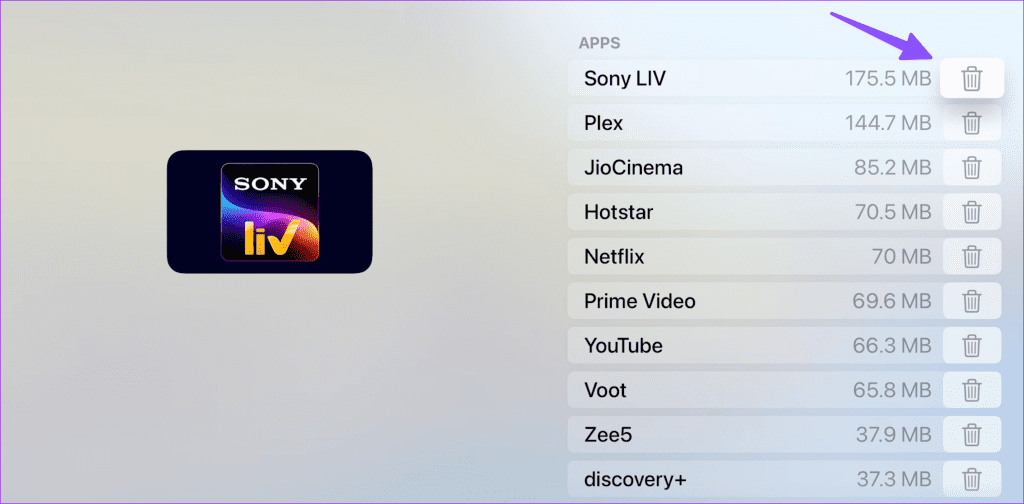
최근에 Apple 계정 비밀번호를 변경하셨나요? 계정 인증 오류로 인해 Apple TV에서 앱을 다운로드하지 못할 수 있습니다. 현재 계정에서 로그아웃했다가 다시 로그인해야 합니다.
1단계: Apple TV에서 설정을 열고 사용자 및 계정을 선택합니다.
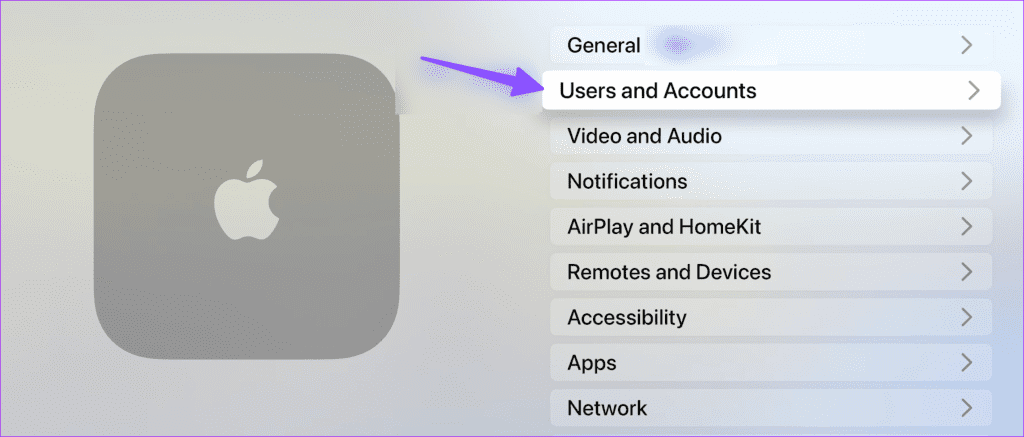
2단계: 기본 사용자에서 이름을 선택하세요.
3단계: iCloud를 선택하고 Apple ID를 확인하세요. 로그아웃을 누르세요.
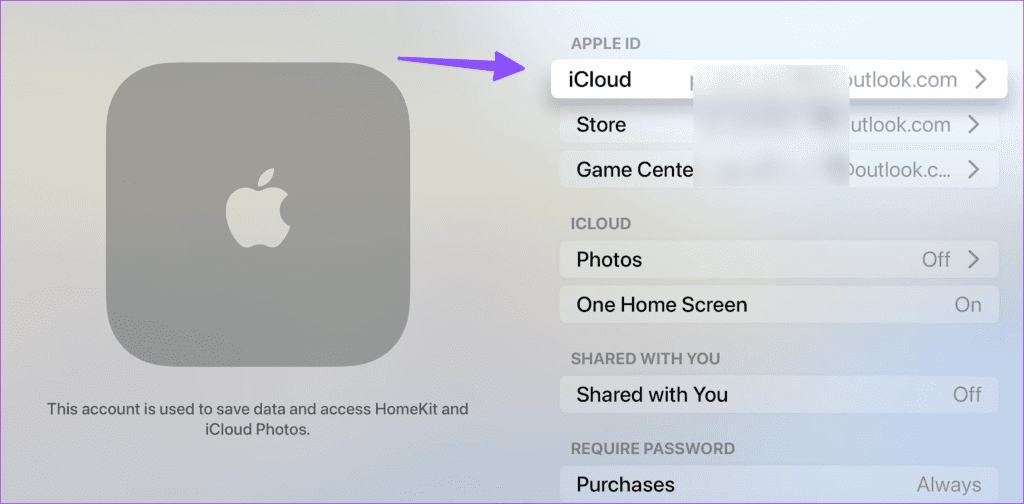
iPhone으로 로그인하거나 다음 화면에서 수동으로 로그인하세요. 화면의 지시에 따라 프로세스를 완료하세요.
Apple TV의 메모리가 부족한 경우 앱을 다운로드하는 데 문제가 있을 수 있습니다. 최근 앱 메뉴를 열려면 리모컨의 TV 버튼을 두 번 누르세요. 앱을 위로 스와이프하고 닫습니다. 이제 App Store를 열고 앱과 게임을 다운로드하세요.
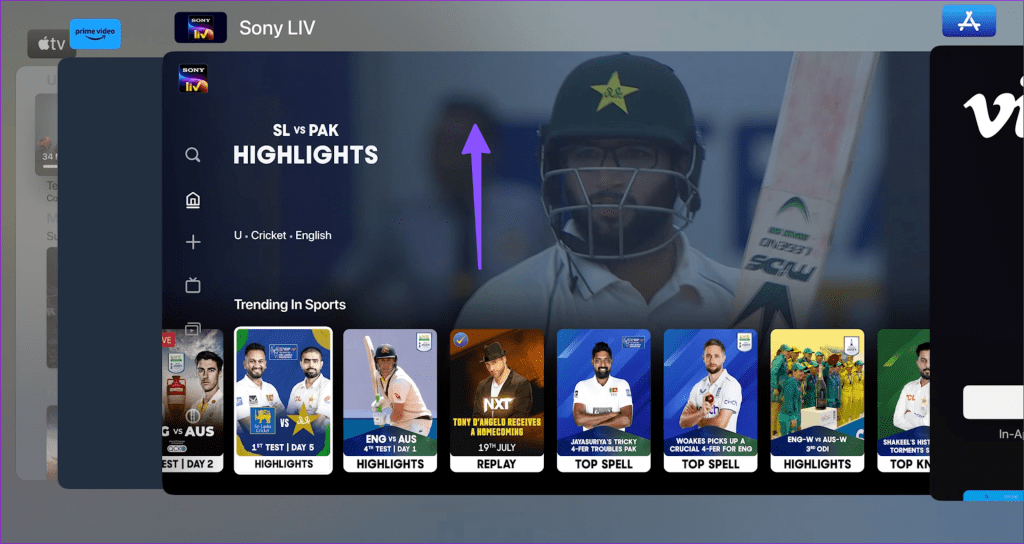
Apple 서버 중 하나가 중단되면 Apple TV에서 앱을 다운로드하는 데 문제가 발생합니다. Apple 시스템 상태 페이지를 방문하여 App Store 옆에 녹색 표시기가 있는지 확인할 수 있습니다. 주황색 또는 노란색 상태가 표시되면 Apple이 서비스 측 문제를 해결할 때까지 기다리십시오.
오래된 tvOS는 Apple TV에서 앱을 다운로드할 때 발생하는 문제의 주요 원인이 될 수 있습니다. Apple은 정기적으로 Apple TV용 새로운 시스템 업데이트를 출시합니다. tvOS 업데이트를 다운로드하면 Apple TV에서 사운드가 작동하지 않는 등의 기술적 결함도 해결됩니다 .
1단계: Apple TV에서 설정을 열고 시스템으로 스크롤합니다.
2단계: 소프트웨어 업데이트를 선택하고 최신 tvOS 업데이트를 설치합니다.
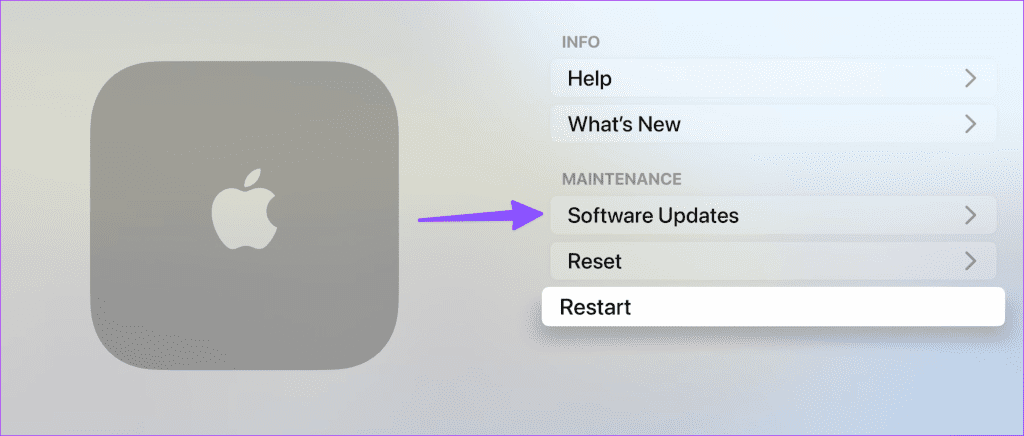
Apple TV를 재설정하는 것은 'Apple TV가 앱을 다운로드하지 않음' 문제를 해결하기 위한 최후의 수단이어야 합니다. 모든 앱이 삭제되므로 처음부터 다시 시작해야 합니다.
1단계: Apple TV 설정에서 시스템으로 이동합니다(위 단계 확인).
2단계: 재설정을 선택하고 다음 메뉴에서 결정을 확인합니다.
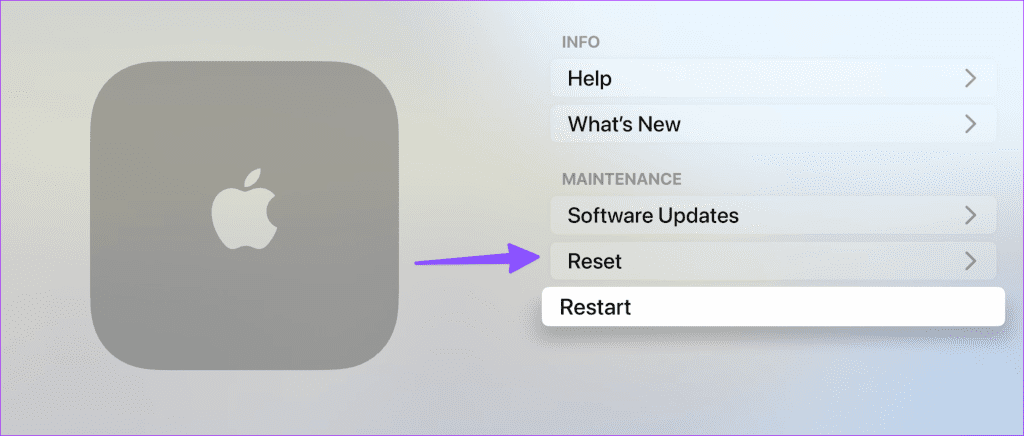
Apple TV는 앱과 게임이 없으면 데드박스나 마찬가지입니다. 위의 단계는 문제를 즉시 해결하는 데 도움이 됩니다. 당신은 무엇을 기다리고 있습니까? 요령을 따르고 Apple TV에서 좋아하는 스트리밍 앱을 다운로드해 보세요.
Zoom 프로필 사진을 제거하는 방법과 그 과정에서 발생할 수 있는 문제를 해결하는 방법을 알아보세요. 간단한 단계로 프로필 사진을 클리어하세요.
Android에서 Google TTS(텍스트 음성 변환)를 변경하는 방법을 단계별로 설명합니다. 음성, 언어, 속도, 피치 설정을 최적화하는 방법을 알아보세요.
Microsoft Teams에서 항상 사용 가능한 상태를 유지하는 방법을 알아보세요. 간단한 단계로 클라이언트와의 원활한 소통을 보장하고, 상태 변경 원리와 설정 방법을 상세히 설명합니다.
Samsung Galaxy Tab S8에서 microSD 카드를 삽입, 제거, 포맷하는 방법을 단계별로 설명합니다. 최적의 microSD 카드 추천 및 스토리지 확장 팁 포함.
슬랙 메시지 삭제 방법을 개별/대량 삭제부터 자동 삭제 설정까지 5가지 방법으로 상세 설명. 삭제 후 복구 가능성, 관리자 권한 설정 등 실무 팁과 통계 자료 포함 가이드
Microsoft Lists의 5가지 주요 기능과 템플릿 활용법을 통해 업무 효율성을 40% 이상 개선하는 방법을 단계별로 설명합니다. Teams/SharePoint 연동 팁과 전문가 추천 워크플로우 제공
트위터에서 민감한 콘텐츠를 보는 방법을 알고 싶으신가요? 이 가이드에서는 웹 및 모바일 앱에서 민감한 콘텐츠를 활성화하는 방법을 단계별로 설명합니다. 트위터 설정을 최적화하는 방법을 알아보세요!
WhatsApp 사기를 피하는 방법을 알아보세요. 최신 소셜 미디어 사기 유형과 예방 팁을 확인하여 개인 정보를 안전하게 보호하세요.
OneDrive에서 "바로 가기를 이동할 수 없음" 오류를 해결하는 방법을 알아보세요. 파일 삭제, PC 연결 해제, 앱 업데이트, 재설정 등 4가지 효과적인 해결책을 제공합니다.
Microsoft Teams 파일 업로드 문제 해결 방법을 제시합니다. Microsoft Office 365와의 연동을 통해 사용되는 Teams의 파일 공유에서 겪는 다양한 오류를 해결해보세요.








